
Pavtube MOD Converter(MOD视频转换工具)
v4.2.0.4620 官方版- 软件大小:36.4 MB
- 更新日期:2019-12-03 18:51
- 软件语言:简体中文
- 软件类别:视频转换
- 软件授权:免费版
- 软件官网:待审核
- 适用平台:WinXP, Win7, Win8, Win10, WinAll
- 软件厂商:

软件介绍 人气软件 下载地址
Pavtube MOD Converter是一简单易用的MOD视频转换器,软件旨在帮助用户将mod、mts、m2ts、tp、trp、MST、M2TS等格式转换为常规的MP4、MKV、WMV、AVI等常见的视频文件格式或设备格式,从而能够在常规的设备/播放器正常的播放,其具备了简单直观的操作界面,用户添加视频文件后,可以先进行预览,然后选择输出格式以及配置输出参数,即可快速进行转换,该程序在转换时,允许您将列表中的多个视频合并为一个视频文件,非常的方便实用,有需要的朋友赶紧下载吧!
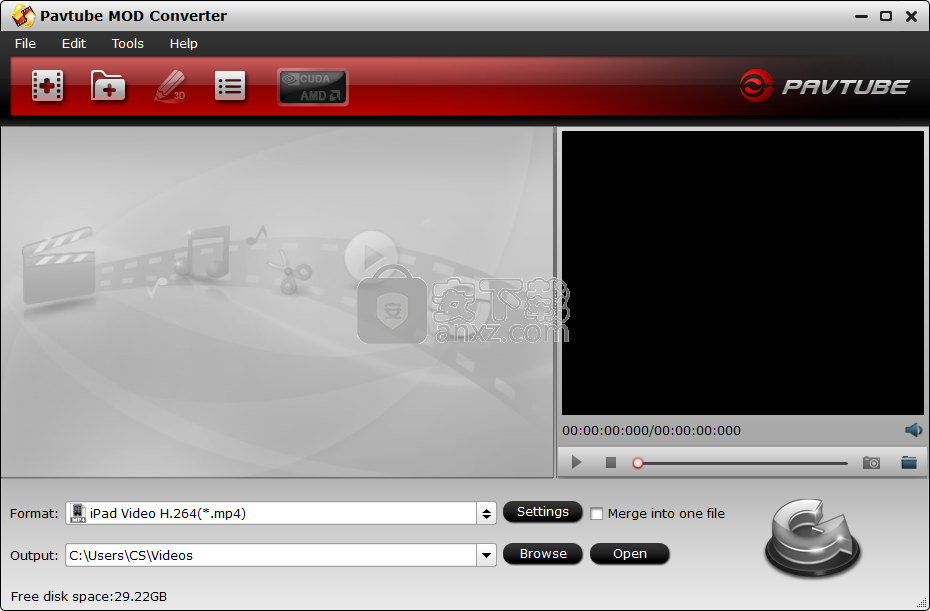
软件功能
-支持tod、mod、mts、m2ts、ts、tp、trp、MST、M2TS等多种输入格式。
-生成高清视频,保留高清质量或压缩为通用视频
-通用播放器和设备的输出文件以及视频编辑软件
-多任务操作和批量转换
-通过指定精确的帧将文件合并在一起并修剪掉不需要的剪辑
-通过指定剪辑的数量,持续时间来分割所选的视频文件和文件大小
-支持添加* .srt和* .ass字幕
-支持TrueHD 6.1和TrueHD 7.1解码
-强大的编辑功能(剪裁掉不需要的黑色边缘,修剪掉不需要的视频部分,添加文本/图像/视频水印,设置特殊效果,添加3D效果,消除隔行扫描线,调整音量,分割视频片段,替换/删除原始音频轨道,增加音频的淡入/淡出效果等)
-借助NVIDIA CUDA和AMD APP(ATI Stream)加速技术实现超高转换速度
软件特色
简单明了的图形界面
该应用程序安装迅速,并具有一个非常直观,简洁的图形界面,可轻松浏览各个部分。
它有多种语言版本,包括英语,简体中文..。如果您在应用程序内部浏览时遇到麻烦,可以访问开发人员的网站以获取提示。
轻松翻录DVD
您只需要在计算机上加载DVD,它将显示其中包含的章节和文件。它带有内置的媒体播放器,因此您可以在处理视频之前先预览它们。
如果需要,您还可以提取音频文件或字幕。它带有选择计算机上目标文件夹的选项,您可以将视频转换为多种格式,这些格式将根据要在其上播放的设备分类。
它带有进行一些视频设置以及调整编码器,分辨率,视频比特率,帧速率,长宽比等的选项。
轻松转换文件
它带有用于对文件进行一些音频设置,调整编码器,通道,采样率和音频比特率的选项。您可以将Mod文件转换为其他格式,并调整文件的参数。
它还允许您在文件回放期间拍摄快照,并且在转换过程完成时可以启用许多操作。总而言之,Pavtube MOD Converter是翻录DVD并将MOD文件转换为其他格式的非常有用的应用程序。
安装方法
1、双击安装程序进入Pavtube MOD Converter安装向导,单击【next】。
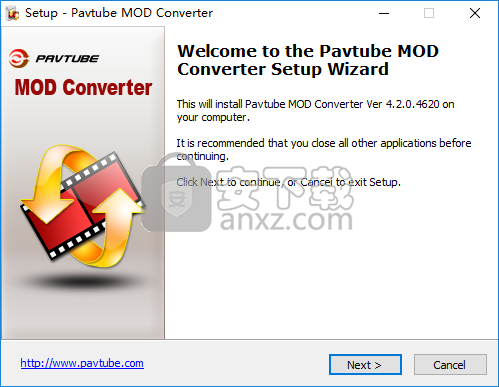
2、阅读软件许可协议,勾选【I accept...】的选项,然后进入下一步的安装。
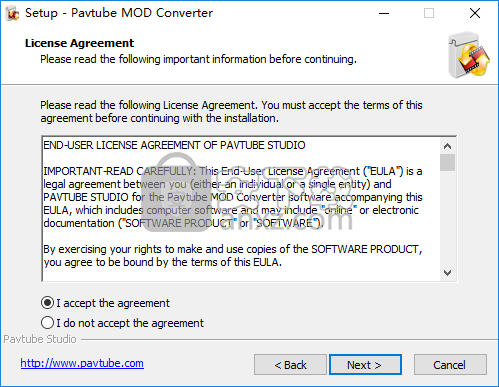
3、选择安装位置,可以选择默认的C:\Program Files (x86)\Pavtube\Pavtube MOD Converter。
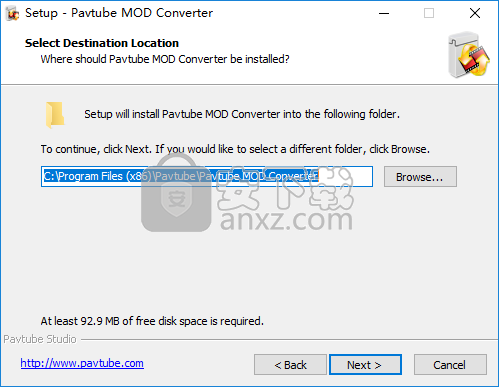
4、选择开始菜单文件夹,用户可以选择默认的Pavtube\Pavtube MOD Converter。
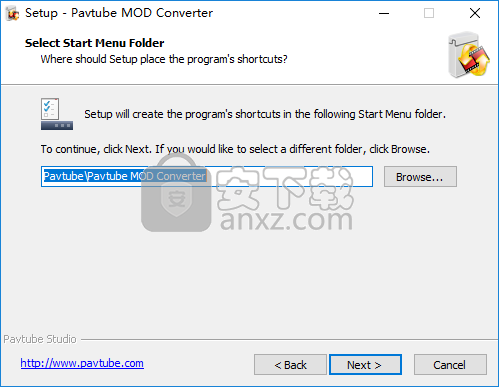
5、选择附加任务,勾选Create a desktop icon的选项。
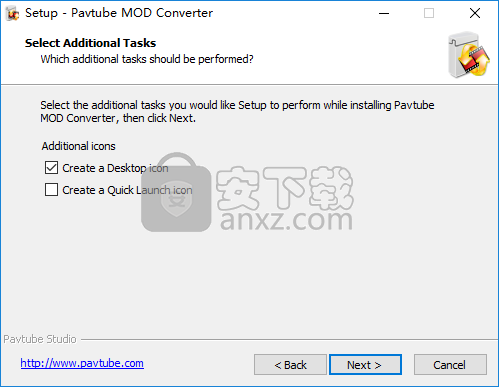
6、准备安装,点击【install】开始进行安装。
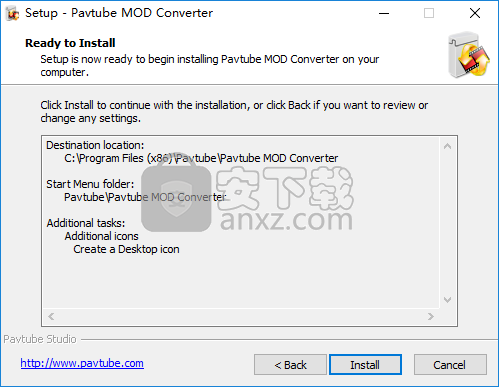
7、弹出如下的Pavtube MOD Converter装成功的提示,点击【finish】完成安装。
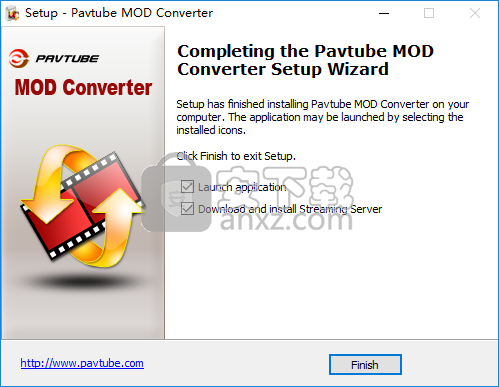
使用方法
1、运行Pavtube MOD Converter,进入如下所示的界面。
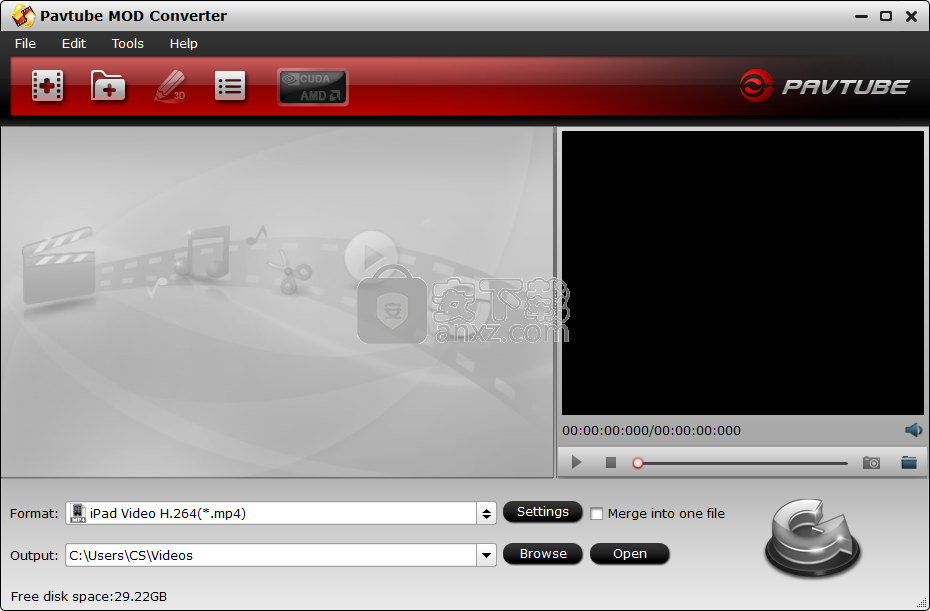
2、点击【tools】,然后在language的语言选项下选择【简体中文】。
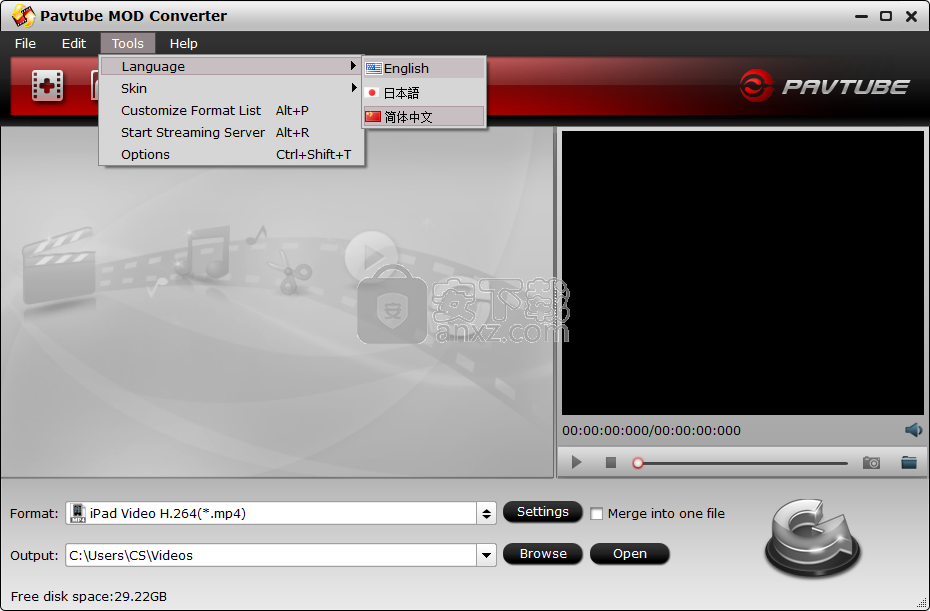
3、点击【添加音频视频文件】按钮,然后添加要转换的文件。
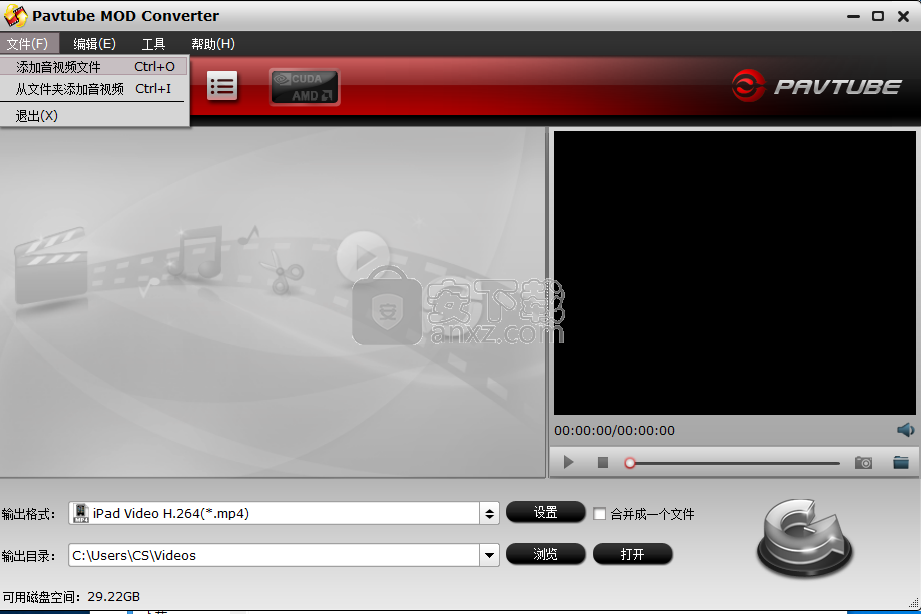
4、在预览窗口中可以预览视频文件。
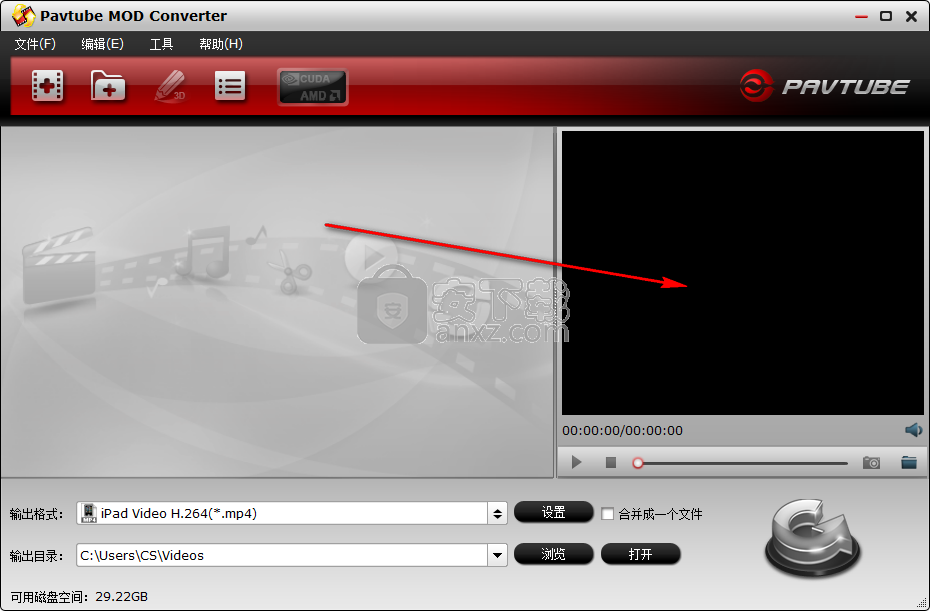
5、选择转换的格式,支持目前大部分主流的视频格式与输出格式。
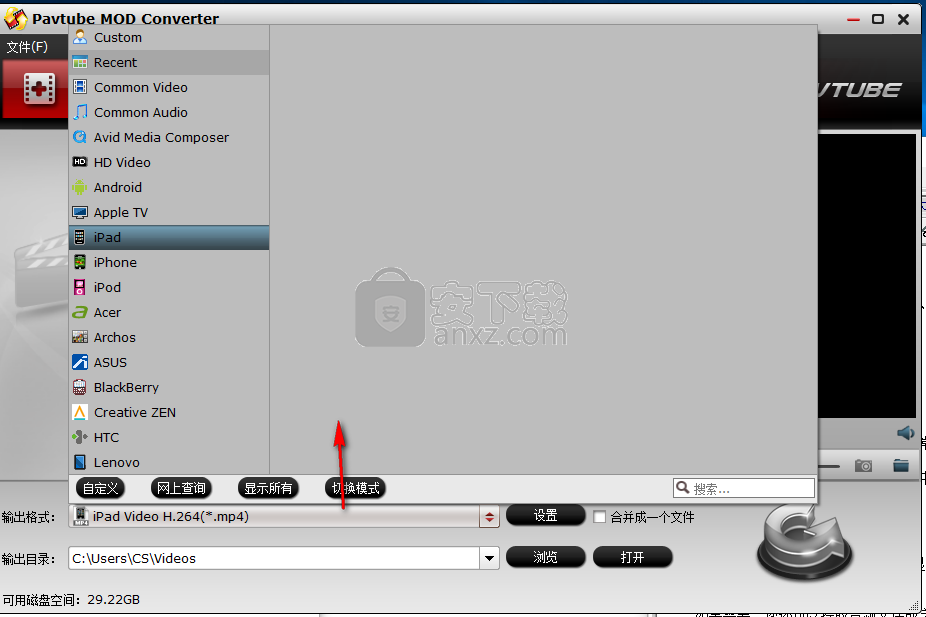
6、打开配置选项,可以对视频解码器、尺寸、比特率等参数进行调整。
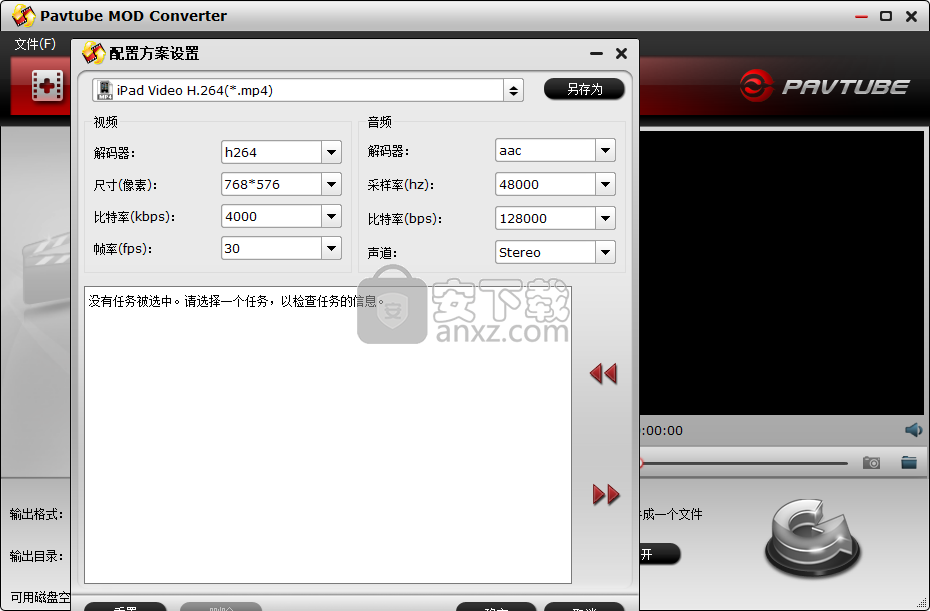
7、支持自定义设置输出目录。
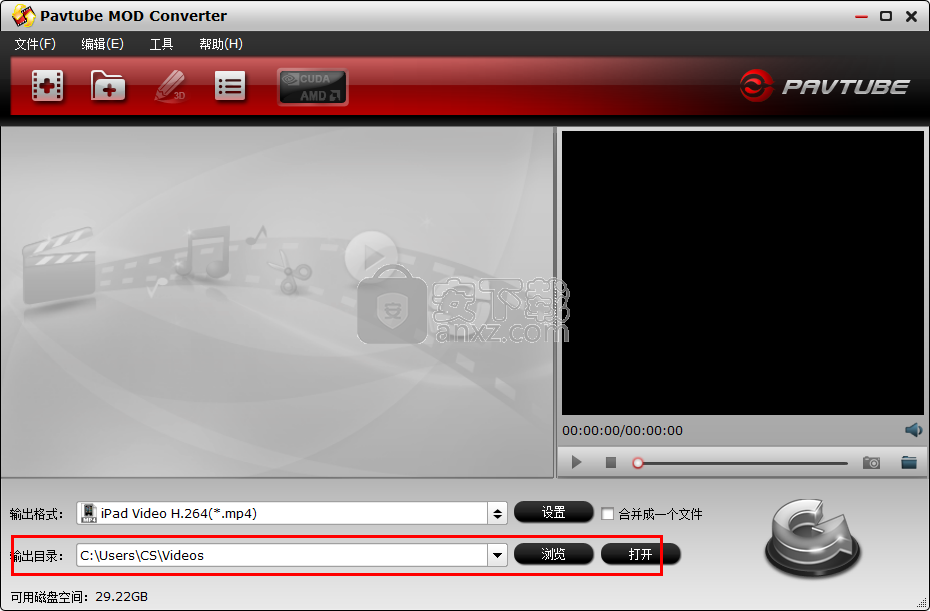
8、最后,点击【转换】按钮即可执行转换操作。
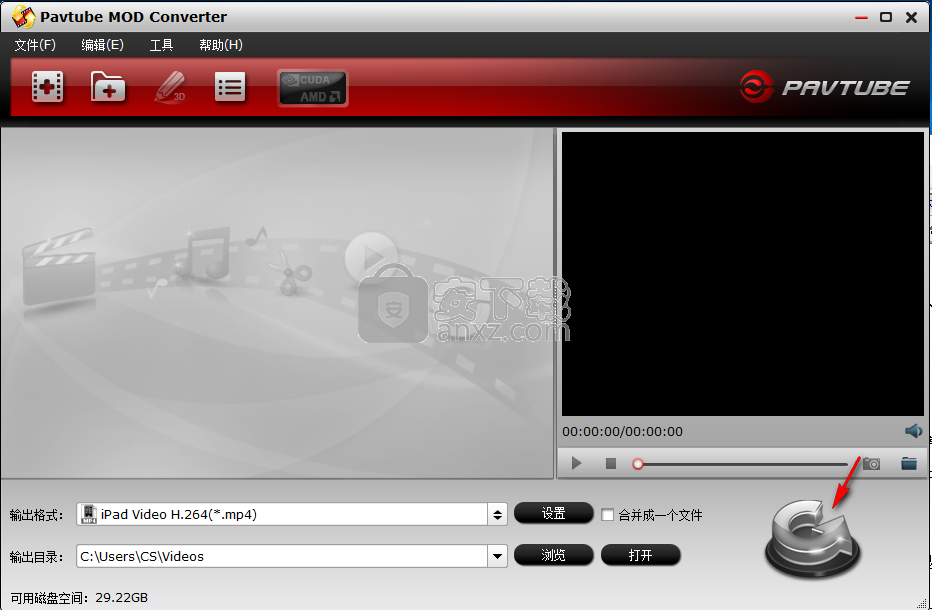
人气软件
-

kux2mp4(kux转mp4工具) 11.0 MB
/简体中文 -

Video to Picture(视频转图片软件) 14.8 MB
/简体中文 -

腾讯视频转换器(qlv格式转换软件) 33.4 MB
/简体中文 -

VideoSolo Video Converter Ultimate(万能视频转换器) 35.9 MB
/简体中文 -

iSkysoft iMedia Converter Deluxe 125.0 MB
/简体中文 -

Aiseesoft 4K Converter(4K视频转换器) 38.4 MB
/多国语言 -

Free HD Converter(MTS格式转换器) 5.08 MB
/简体中文 -

iPixSoft SWF to GIF Converter(swf转gif软件) 5.28 MB
/英文 -

佳佳蓝光高清格式转换器 5.75 MB
/简体中文 -

Bluefox FLV to MP3 Converter(flv转mp3转换器) 11.6 MB
/简体中文


 flash幻灯片制作软件(Xilisoft Photo to Flash) v1.0.1.0224 中文
flash幻灯片制作软件(Xilisoft Photo to Flash) v1.0.1.0224 中文  EV视频转换器 v2.0.7
EV视频转换器 v2.0.7  迅捷视频转换器 v1.7.9
迅捷视频转换器 v1.7.9  Movie To GIF(视频转GIF软件) v3.2.0.0
Movie To GIF(视频转GIF软件) v3.2.0.0  Zealot All Video Converter 2.4 汉化
Zealot All Video Converter 2.4 汉化  Tipard DVD Ripper(DVD光盘翻录工具) v9.2.18
Tipard DVD Ripper(DVD光盘翻录工具) v9.2.18 







